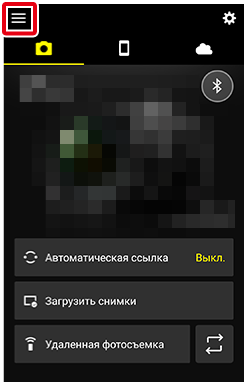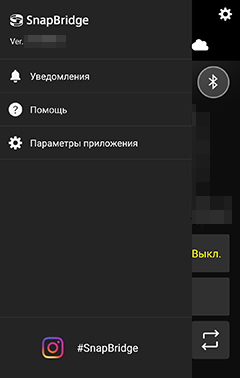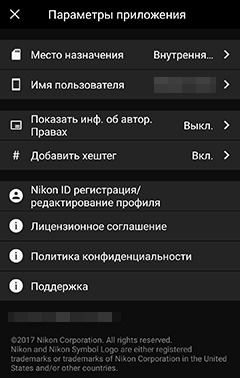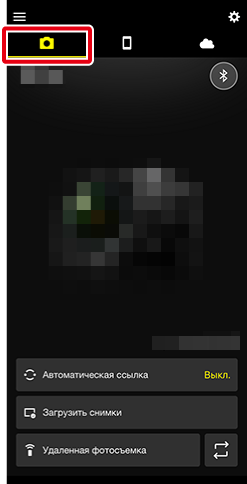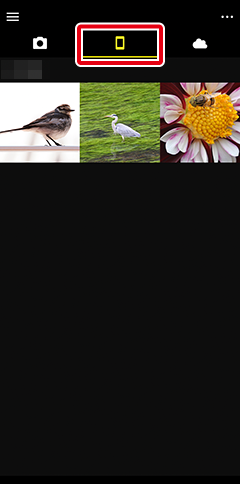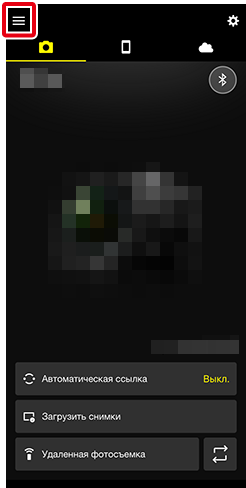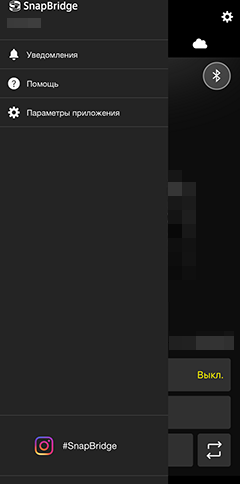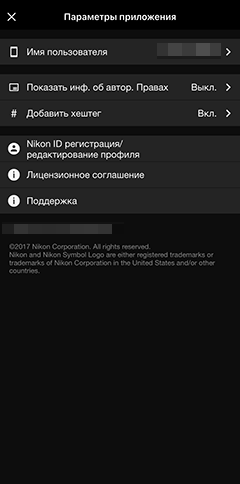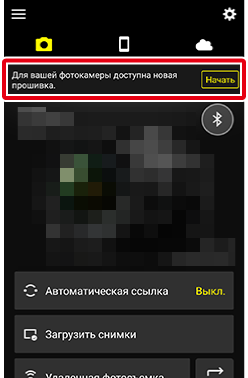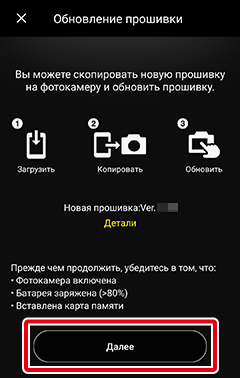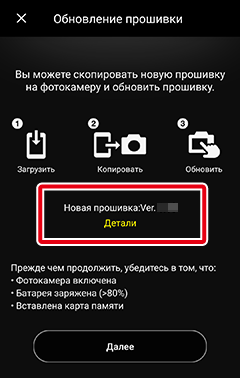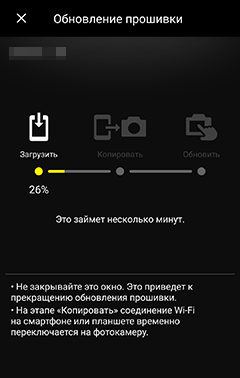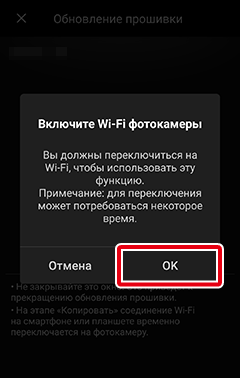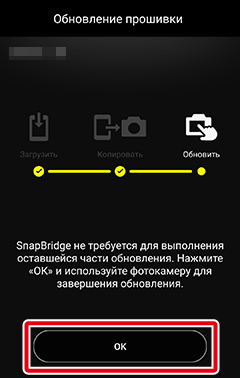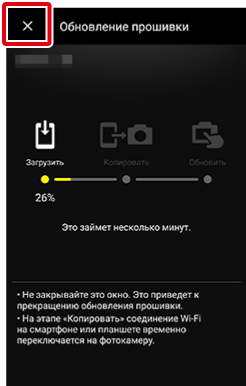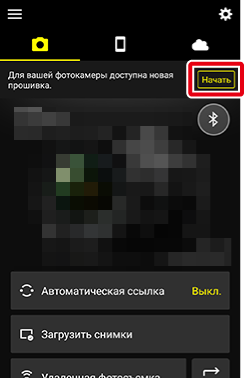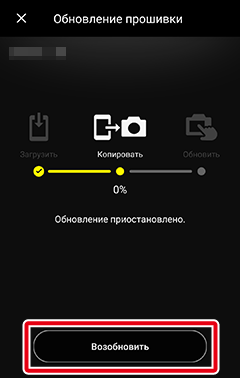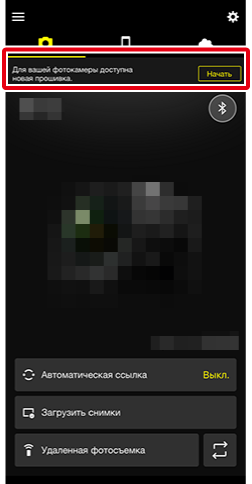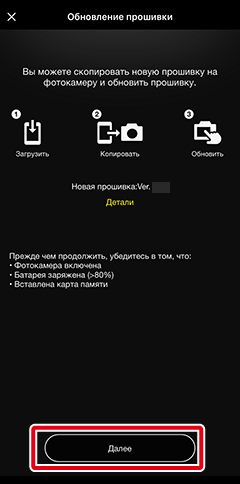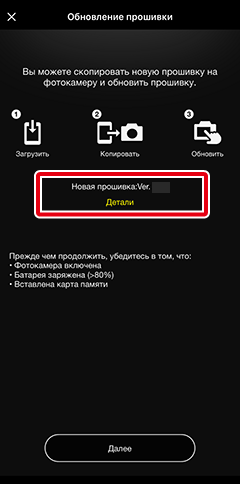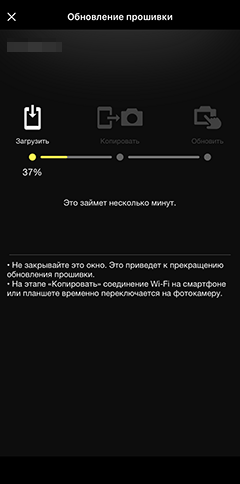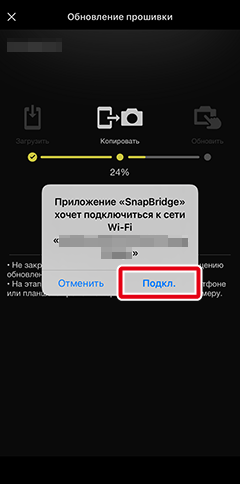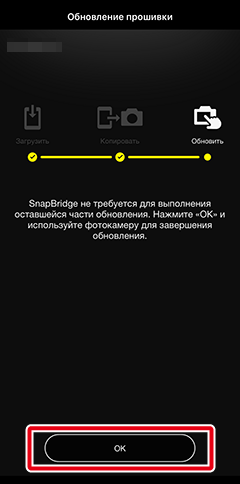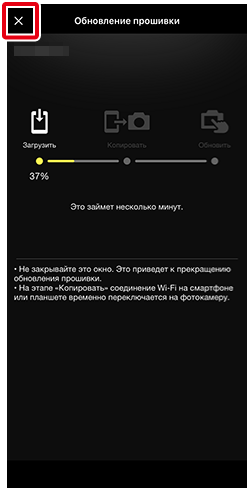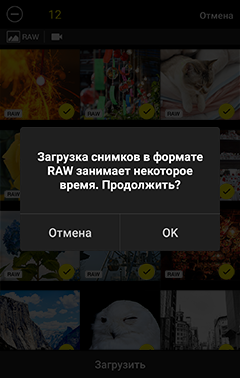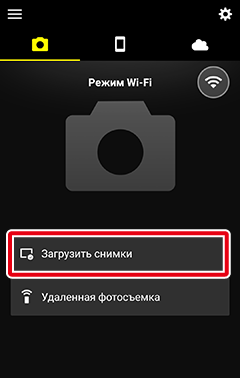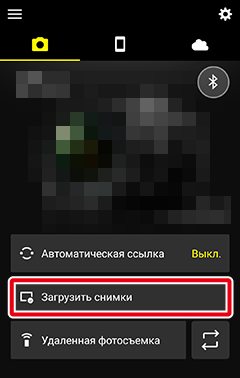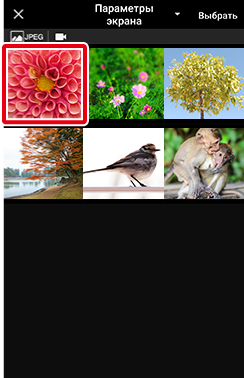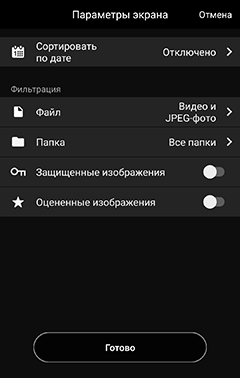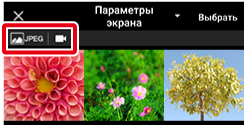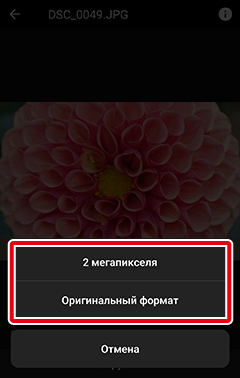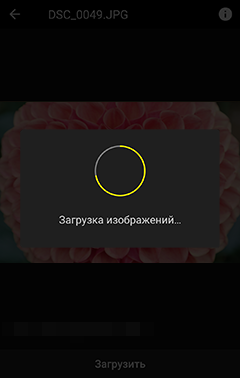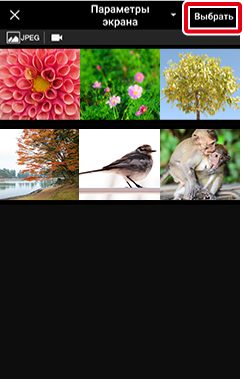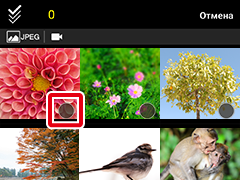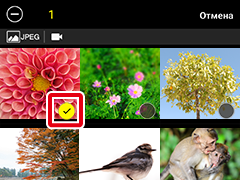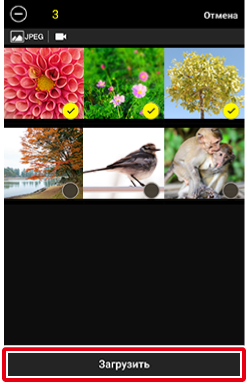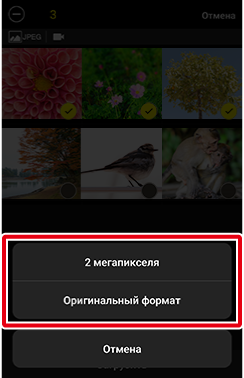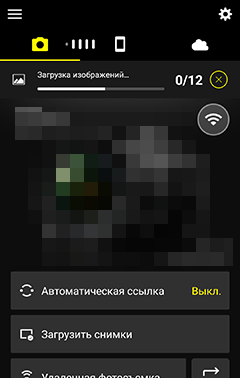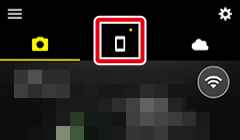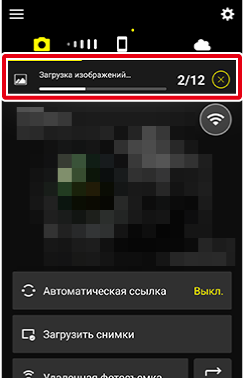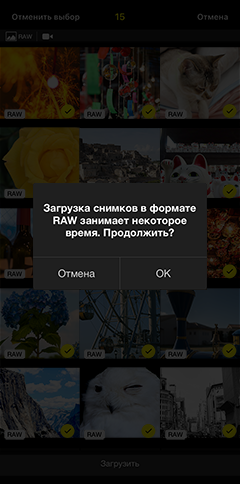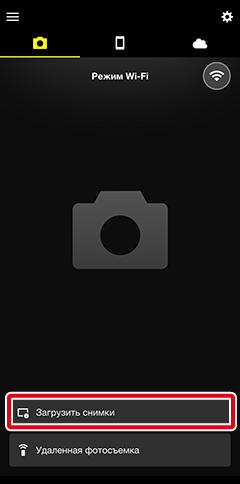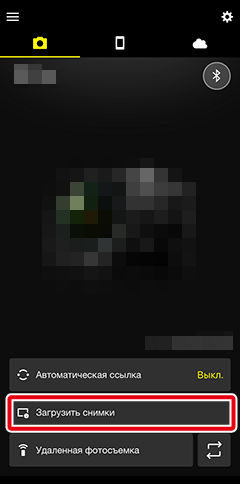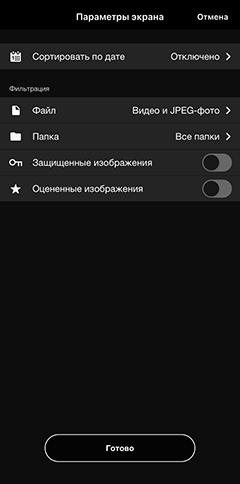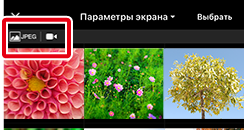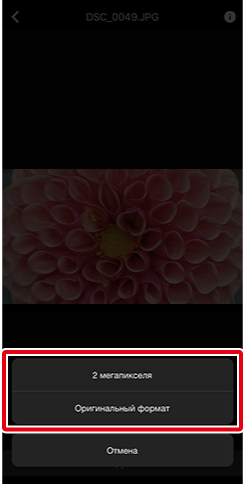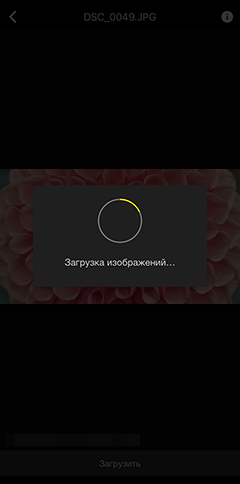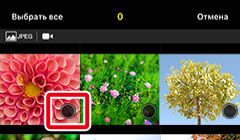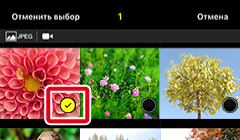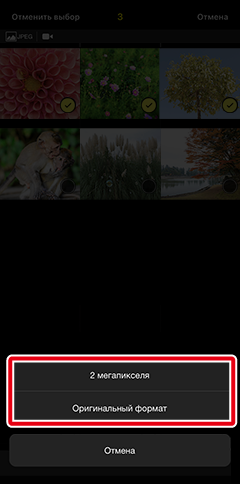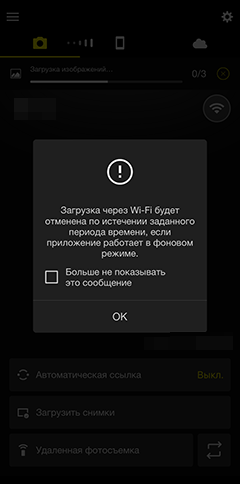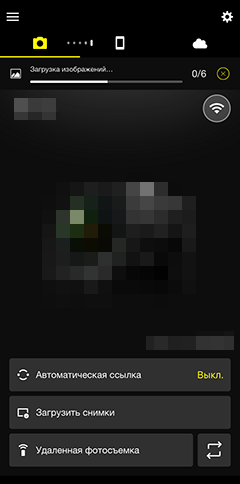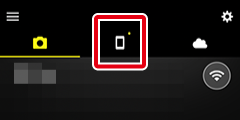как пользоваться приложением snapbridge
Обзор
SnapBridge обеспечивает беспроводное подключение вашего смарт-устройства (смартфона или планшета) к фотокамере, чтобы вы могли удаленно загружать снимки или управлять фотокамерой.
SnapBridge имеет три вкладки и одно меню.
Вкладка  : Подключение и удаленное управление фотокамерами
: Подключение и удаленное управление фотокамерами
Настройте параметры для подключения к фотокамере со своего смарт-устройства. Вы также можете загружать снимки с фотокамеры на смарт-устройство или использовать смарт-устройство для удаленного управления фотокамерой.
Вкладка  : Просмотр снимков
: Просмотр снимков
Просмотр, удаление или обмен снимками, загруженными с фотокамеры.
Вкладка  : NIKON IMAGE SPACE
: NIKON IMAGE SPACE
Подключение к NIKON IMAGE SPACE, службе облачных хранилищ для пользователей, получивших Nikon ID, и загрузка специального приложения.
Меню «Приложение»: Уведомления, справка и настройки приложения
Просматривайте уведомления, обращайтесь к интерактивной справке или используйте Параметры приложения, чтобы выбрать такие настройки, как имя пользователя смарт-устройства или добавление к снимкам сведений об авторах или хэштегов.
Параметры приложения
Место назначения Выбор места назначения для снимков, загружаемых с фотокамеры. Имя пользователя Просмотр имени смарт-устройства. Если устройство подключено к цифровой фотокамере со сменными объективами, вы также можете изменить имя устройства. Показать инф. об автор. правах Создание или редактирование сведений об авторе и выбор опции для их добавления к снимкам, загруженным с фотокамеры. Добавить хештег Автоматическое добавление хештегов в поле ввода текста при обмене снимками. Nikon ID регистрация/редактирование профиля Получение Nikon ID или редактирование существующего профиля участника. Лицензионное соглашение Посмотреть Лицензионное соглашение. Политика конфиденциальности Просмотрите Политику конфиденциальности. Анализир. данные об использ. Просмотрите информацию о Google Analytics для Firebase и решите, даете ли вы согласие на сбор данных об использовании для анализа. Поддержка Отображение веб-сайта поддержки Nikon в веб-браузере.
Вкладка  : Подключение и удаленное управление фотокамерами
: Подключение и удаленное управление фотокамерами
Настройте параметры для подключения к фотокамере со своего смарт-устройства. Вы также можете загружать снимки с фотокамеры на смарт-устройство или использовать смарт-устройство для удаленного управления фотокамерой.
Вкладка  : Просмотр снимков
: Просмотр снимков
Просмотр, удаление или обмен снимками, загруженными с фотокамеры.
Вкладка  : NIKON IMAGE SPACE
: NIKON IMAGE SPACE
Подключение к NIKON IMAGE SPACE, службе облачных хранилищ для пользователей, получивших Nikon ID, и загрузка специального приложения.
Меню «Приложение»: Уведомления, справка и настройки приложения
Просматривайте уведомления, обращайтесь к интерактивной справке или используйте Параметры приложения, чтобы выбрать такие настройки, как имя пользователя смарт-устройства или добавление к снимкам сведений об авторах или хэштегов.
Параметры приложения
Имя пользователя Просмотр имени смарт-устройства. Если устройство подключено к цифровой фотокамере со сменными объективами, вы также можете изменить имя устройства. Показать инф. об автор. правах Создание или редактирование сведений об авторе и выбор опции для их добавления к снимкам, загруженным с фотокамеры. Добавить хештег Автоматическое добавление хештегов в поле ввода текста при обмене снимками. Nikon ID регистрация/редактирование профиля Получение Nikon ID или редактирование существующего профиля участника. Лицензионное соглашение Посмотреть Лицензионное соглашение. Анализир. данные об использ. Просмотрите информацию о Google Analytics для Firebase и решите, даете ли вы согласие на сбор данных об использовании для анализа. Поддержка Отображение веб-сайта поддержки Nikon в веб-браузере.
Загрузка новой прошивки в фотокамеру
Если в верхней части дисплея отображается уведомление о наличии новой прошивки, вы можете использовать SnapBridge для загрузки обновления и передачи его в фотокамеру, как описано ниже (информацию о фотокамерах, поддерживающих эту функцию, см. здесь).
Прежде чем продолжить:
Коснитесь уведомления об обновлении прошивки в верхней части дисплея.
Прочтите инструкции по обновлению и коснитесь Далее.
Просмотр содержимого обновления
Чтобы открыть в веб-браузере страницу «Центр загрузки Nikon» с подробным описанием содержимого обновления, убедитесь, что смарт-устройство подключено к Интернету, и коснитесь Детали.
Ознакомьтесь с лицензионным соглашением. Чтобы принять условия соглашения и перейти к следующему шагу, коснитесь Принять и загрузить.
Коснитесь Загрузить, чтобы начать загрузку. Во время загрузки будет отображаться индикатор выполнения.
По завершении загрузки вам будет предложено переключиться на Wi‑Fi. Коснитесь OK, чтобы переключиться на Wi‑Fi и передать обновление на фотокамеру. Обновление будет удалено со смарт-устройства после завершения передачи.
Коснитесь OK, чтобы отключить соединение по Wi‑Fi и вернуться на предыдущую вкладку по завершении передачи.
На дисплее фотокамеры появится диалоговое окно подтверждения. Следуйте инструкциям на экране, чтобы завершить обновление.
Прерывание загрузки или передачи
Чтобы возобновить загрузку или передачу, коснитесь Начать, чтобы отобразить диалоговое окно обновления прошивки, а затем коснитесь кнопки Возобновить под индикатором выполнения. Приостановленный процесс возобновится с 0%.
Коснитесь уведомления об обновлении прошивки в верхней части дисплея.
Прочтите инструкции по обновлению и коснитесь Далее.
Просмотр содержимого обновления
Чтобы открыть в веб-браузере страницу «Центр загрузки Nikon» с подробным описанием содержимого обновления, убедитесь, что смарт-устройство подключено к Интернету, и коснитесь Детали.
Ознакомьтесь с лицензионным соглашением. Чтобы принять условия соглашения и перейти к следующему шагу, коснитесь Принять и загрузить.
Коснитесь Загрузить, чтобы начать загрузку. Во время загрузки будет отображаться индикатор выполнения.
По завершении загрузки вам будет предложено переключиться на Wi‑Fi. Коснитесь Подкл., чтобы переключиться на Wi‑Fi и передать обновление на фотокамеру. Обновление будет удалено со смарт-устройства после завершения передачи.
Коснитесь OK, чтобы отключить соединение по Wi‑Fi и вернуться на предыдущую вкладку по завершении передачи.
На дисплее фотокамеры появится диалоговое окно подтверждения. Следуйте инструкциям на экране, чтобы завершить обновление.
Прерывание загрузки или передачи
Чтобы возобновить загрузку или передачу, коснитесь Начать, чтобы отобразить диалоговое окно обновления прошивки, а затем коснитесь кнопки Возобновить под индикатором выполнения. Приостановленный процесс возобновится с 0%.
Загрузка выбранных снимков
Выберите снимки для загрузки на смарт-устройство.
Загрузка снимков в формате NEF/NRW (RAW)
Файлы NEF/NRW (RAW) имеют большой размер, поэтому для их загрузки требуется некоторое время. Диалоговое окно подтверждения может отображаться, если Оригинальный формат выбран для загрузки нескольких снимков в формате NEF/NRW (RAW) в их исходных размерах. Коснитесь OK, чтобы начать.
Снимки в формате NEF/NRW (RAW) обозначены значком 
Чтобы отключить автозагрузку, выберите Автоматическая ссылка во вкладке 
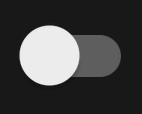
Следующие функции недоступны, если фотокамера и смарт-устройство подключены через Wi-Fi:
Чтобы использовать эти функции, прекратите подключение по Wi-Fi. Если подключение выполнено с помощью Режим Wi-Fi, выйдите из режима Wi‑Fi и выполните сопряжение фотокамеры и смарт-устройства через Bluetooth.
Загрузка снимков по одному
Процедура различается в зависимости от того, подключена ли фотокамера по Wi-Fi или Bluetooth.
Режим Wi-Fi: коснитесь Загрузить снимки во вкладке 
Bluetooth-соединение (обозначается символом 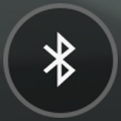

Снимки, сделанные другими фотокамерами
Если на карте памяти содержатся снимки, сделанные другими фотокамерами, то при попытке просмотреть список уменьшенных изображений может отображаться ошибка, и в этом случае снимки нужно будет удалить. Прежде чем продолжить, обязательно скопируйте на компьютер снимки, которые необходимо сохранить.
Коснитесь изображения для его отображения на весь экран.
Используйте меню в верхней части дисплея для перемещения по папкам на карте памяти фотокамеры.
На некоторых фотокамерах снимки можно фильтровать по папке, типу файла или другим критериям. Доступные параметры зависят от фотокамеры.
Сортировать по дате Выберите, будут ли снимки упорядочены по дате записи и, если да, будут ли они упорядочены по возрастанию или убыванию. Файл Выберите, будет ли выполняться просмотр только фотографий, только видеороликов или и фотографий, и видеороликов. Фотографии также можно упорядочить по типу файла (JPEG/RAW). Папка Просмотрите снимки в выбранной папке или выберите Все папки для просмотра всех снимков, хранящихся на карте памяти, установленной в фотокамеру. Защищенные изображения Просмотр только защищенных снимков. Оцененные изображения Просмотр только снимков, которые получили оценку в фотокамере.
Критерии, выбранные для Параметры экрана, обозначены символами в верхней части экрана:
Просмотр снимков в режиме полнокадрового просмотра
Коснитесь Загрузить.
Вам будет предложено выбрать размер загрузки; выберите размер, чтобы начать загрузку.
2 мегапикселя Снимки загружаются в размере 2 мегапикселя. Если снимок имеет формат NEF/NRW (RAW), то при выборе этого параметра загружается копия выбранного снимка в формате JPEG размером 2 мегапикселя. Оригинальный формат Снимок загружается в исходном размере.
Во время загрузки будет отображаться следующее диалоговое окно.
Видеоролики загружаются в исходном размере.
Загрузка нескольких снимков
Процедура различается в зависимости от того, подключена ли фотокамера по Wi-Fi или Bluetooth.
Режим Wi-Fi: коснитесь Загрузить снимки во вкладке 
Bluetooth-соединение (обозначается символом 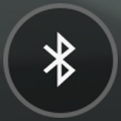

Снимки, сделанные другими фотокамерами
Если на карте памяти содержатся снимки, сделанные другими фотокамерами, то при попытке просмотреть список уменьшенных изображений может отображаться ошибка, и в этом случае снимки нужно будет удалить. Прежде чем продолжить, обязательно скопируйте на компьютер снимки, которые необходимо сохранить.
Нажмите и удерживайте уменьшенное изображение или коснитесь Выбрать.
Используйте меню в верхней части дисплея для перемещения по папкам на карте памяти фотокамеры.
На некоторых фотокамерах снимки можно фильтровать по папке, типу файла или другим критериям. Доступные параметры зависят от фотокамеры.
Сортировать по дате Выберите, будут ли снимки упорядочены по дате записи и, если да, будут ли они упорядочены по возрастанию или убыванию. Файл Выберите, будет ли выполняться просмотр только фотографий, только видеороликов или и фотографий, и видеороликов. Фотографии также можно упорядочить по типу файла (JPEG/RAW). Папка Просмотрите снимки в выбранной папке или выберите Все папки для просмотра всех снимков, хранящихся на карте памяти, установленной в фотокамеру. Защищенные изображения Просмотр только защищенных снимков. Оцененные изображения Просмотр только снимков, которые получили оценку в фотокамере.
Критерии, выбранные для Параметры экрана, обозначены символами в верхней части экрана:
Коснитесь иконки 


Нажмите 



Коснитесь Загрузить.
Вам будет предложено выбрать размер загрузки; выберите размер, чтобы начать загрузку.
2 мегапикселя Снимки загружаются в размере 2 мегапикселя. Если снимок имеет формат NEF/NRW (RAW), то при выборе этого параметра загружается копия выбранного снимка в формате JPEG размером 2 мегапикселя. Оригинальный формат Снимок загружается в исходном размере.
Видеоролики загружаются в исходном размере.
После начала загрузки дисплей переключится на вкладку 


Индикатор выполнения, показывающий количество загруженных снимков и общее количество выбранных снимков, отображается на вкладке 
Загрузка снимков в формате NEF/NRW (RAW)
Файлы NEF/NRW (RAW) имеют большой размер, поэтому для их загрузки требуется некоторое время. Диалоговое окно подтверждения может отображаться, если Оригинальный формат выбран для загрузки нескольких снимков в формате NEF/NRW (RAW) в их исходных размерах. Коснитесь OK, чтобы начать.
Снимки в формате NEF/NRW (RAW) обозначены значком 
Чтобы отключить автозагрузку, выберите Автоматическая ссылка во вкладке 
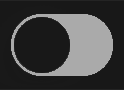
Следующие функции недоступны, если фотокамера и смарт-устройство подключены через Wi-Fi:
Чтобы использовать эти функции, прекратите подключение по Wi-Fi. Если подключение выполнено с помощью Режим Wi-Fi, выйдите из режима Wi‑Fi и выполните сопряжение фотокамеры и смарт-устройства через Bluetooth.
Загрузка снимков по одному
Процедура различается в зависимости от того, подключена ли фотокамера по Wi-Fi или Bluetooth.
Режим Wi-Fi: коснитесь Загрузить снимки во вкладке 
Bluetooth-соединение (обозначается символом 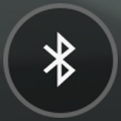

Снимки, сделанные другими фотокамерами
Если на карте памяти содержатся снимки, сделанные другими фотокамерами, то при попытке просмотреть список уменьшенных изображений может отображаться ошибка, и в этом случае снимки нужно будет удалить. Прежде чем продолжить, обязательно скопируйте на компьютер снимки, которые необходимо сохранить.
Коснитесь изображения для его отображения на весь экран.
Используйте меню в верхней части дисплея для перемещения по папкам на карте памяти фотокамеры.
На некоторых фотокамерах снимки можно фильтровать по папке, типу файла или другим критериям. Доступные параметры зависят от фотокамеры.
Сортировать по дате Выберите, будут ли снимки упорядочены по дате записи и, если да, будут ли они упорядочены по возрастанию или убыванию. Файл Выберите, будет ли выполняться просмотр только фотографий, только видеороликов или и фотографий, и видеороликов. Фотографии также можно упорядочить по типу файла (JPEG/RAW). Папка Просмотрите снимки в выбранной папке или выберите Все папки для просмотра всех снимков, хранящихся на карте памяти, установленной в фотокамеру. Защищенные изображения Просмотр только защищенных снимков. Оцененные изображения Просмотр только снимков, которые получили оценку в фотокамере.
Критерии, выбранные для Параметры экрана, обозначены символами в верхней части экрана:
Просмотр снимков в режиме полнокадрового просмотра
Коснитесь Загрузить.
Вам будет предложено выбрать размер загрузки; выберите размер, чтобы начать загрузку.
2 мегапикселя Снимки загружаются в размере 2 мегапикселя. Если снимок имеет формат NEF/NRW (RAW), то при выборе этого параметра загружается копия выбранного снимка в формате JPEG размером 2 мегапикселя. Оригинальный формат Снимок загружается в исходном размере.
Во время загрузки будет отображаться следующее диалоговое окно.
Видеоролики загружаются в исходном размере.
Загрузка нескольких снимков
Процедура различается в зависимости от того, подключена ли фотокамера по Wi-Fi или Bluetooth.
Режим Wi-Fi: коснитесь Загрузить снимки во вкладке 
Bluetooth-соединение (обозначается символом 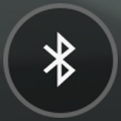

Снимки, сделанные другими фотокамерами
Если на карте памяти содержатся снимки, сделанные другими фотокамерами, то при попытке просмотреть список уменьшенных изображений может отображаться ошибка, и в этом случае снимки нужно будет удалить. Прежде чем продолжить, обязательно скопируйте на компьютер снимки, которые необходимо сохранить.
Коснитесь Выбрать.
Используйте меню в верхней части дисплея для перемещения по папкам на карте памяти фотокамеры.
На некоторых фотокамерах снимки можно фильтровать по папке, типу файла или другим критериям. Доступные параметры зависят от фотокамеры.
Сортировать по дате Выберите, будут ли снимки упорядочены по дате записи и, если да, будут ли они упорядочены по возрастанию или убыванию. Файл Выберите, будет ли выполняться просмотр только фотографий, только видеороликов или и фотографий, и видеороликов. Фотографии также можно упорядочить по типу файла (JPEG/RAW). Папка Просмотрите снимки в выбранной папке или выберите Все папки для просмотра всех снимков, хранящихся на карте памяти, установленной в фотокамеру. Защищенные изображения Просмотр только защищенных снимков. Оцененные изображения Просмотр только снимков, которые получили оценку в фотокамере.
Критерии, выбранные для Параметры экрана, обозначены символами в верхней части экрана:
Коснитесь иконки 


Нажмите Выбрать все, чтобы выбрать все снимки в папке, выбранной в меню выбора папки (или все снимки на карте памяти, если выбрано Все папки). Коснитесь Отменить выбор, чтобы отменить выбор всех снимков. Коснитесь уменьшенного изображения для просмотра снимка в режиме полнокадрового просмотра. Вы по-прежнему можете выбрать или отменить выбор изображений, коснувшись 

Коснитесь Загрузить.
Вам будет предложено выбрать размер загрузки; выберите размер, чтобы начать загрузку.
2 мегапикселя Снимки загружаются в размере 2 мегапикселя. Если снимок имеет формат NEF/NRW (RAW), то при выборе этого параметра загружается копия выбранного снимка в формате JPEG размером 2 мегапикселя. Оригинальный формат Снимок загружается в исходном размере.
Видеоролики загружаются в исходном размере.
После начала загрузки дисплей переключится на вкладку 

Ниже показан вид дисплея во время загрузки. Когда загрузка будет завершена, индикаторы загрузки исчезнут с дисплея, а рядом с вкладкой 

Индикатор выполнения, показывающий количество загруженных снимков и общее количество выбранных снимков, отображается на вкладке 
 : Подключение и удаленное управление фотокамерами
: Подключение и удаленное управление фотокамерами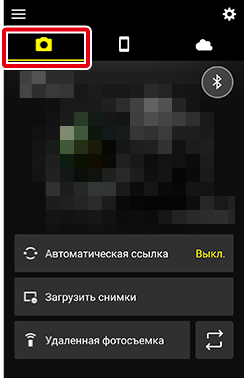
 : Просмотр снимков
: Просмотр снимков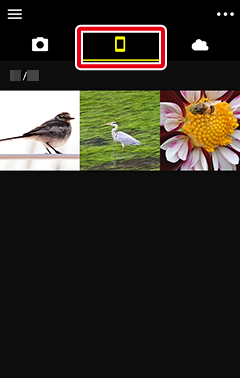
 : NIKON IMAGE SPACE
: NIKON IMAGE SPACE